Giống như trên các phiên bản Windows khác, bạn cũng có thể dễ dàng điều chỉnh độ sáng màn hình máy tính Windows 11 chỉ với một vài thao tác và trong bài viết này, Taimienphi.vn sẽ chia sẻ cho bạn 3 cách đơn giản nhất để tăng/giảm độ sáng màn hình.
Bạn có thể dễ dàng tăng độ sáng màn hình máy tính Windows 11 để cải thiện khả năng hiển thị hoặc giảm độ sáng để tiết kiệm năng lượng với nhiều cách khác nhau, nhưng trong bài viết dưới đây, Taimienphi.vn sẽ chia sẻ cho bạn 3 cách thực hiện đơn giản nhất.
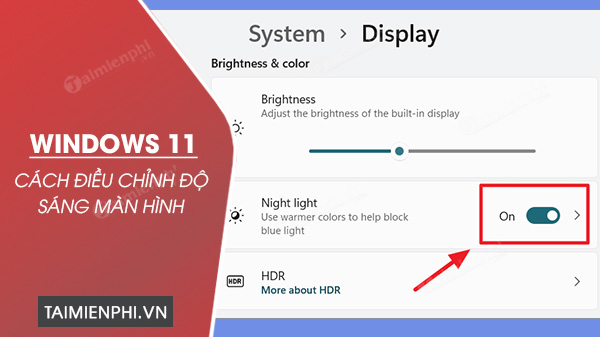
Hướng dẫn thay đổi độ sáng màn hình trên Windows 11
Cách điều chỉnh độ sáng màn hình máy tính Windows 11
1. Chỉnh độ sáng màn hình máy tính Windows 11 qua Quick Settings
Bước 1: Bạn click vào vùng tập hợp các biểu tượng Wi-Fi, loa và pin trên thanh công cụ hoặc nhấn phím tắt Windows + A để mở Quick Settings.
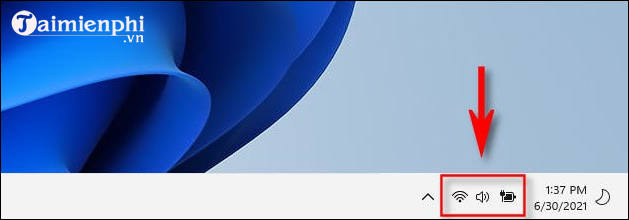
Bước 2: Trong menu Quick Settings, bạn sử dụng thanh trượt bên cạnh biểu tượng mặt trời để tăng hoặc giảm độ sáng màn hình máy tính Win 11 theo ý muốn.

Như vậy là bạn đã có thể điều chỉnh độ sáng cho màn hình máy tính của mình. Bên cạnh đó bạn cũng có thể thay đổi màn hình khóa trên Windows 11 theo ý thích của mình thông qua hướng dẫn dưới đây.
- Xem thêm: Cách tùy chỉnh màn hình khóa trên Windows 11
2. Chỉnh độ sáng màn hình máy tính Windows 11 qua ứng dụng cài đặt
Bước 1: Click vào biểu tượng Windows trên Taskbar và click vào Settings hoặc nhấn phím tắt Windows + I để mở ứng dụng cài đặt.
Bước 2: Chọn System ở bảng bên phải và Display ở bảng bên trái.

Bước 3: Bên dưới mục Brightness & Color, bạn sử dụng thanh trượt Brightness để tăng hoặc giảm độ sáng màn hình theo mong muốn.

3. Chỉnh độ sáng màn hình máy tính Windows 11 qua Windows Mobility Center
Bước 1: Bạn click chuột phải vào biểu tượng Windows trên thanh công cụ và chọn Mobility Center, hoặc nhập từ khóa Mobility Center vào Windows Search và nhấp vào kết quả tìm kiếm tương ứng.

Bước 2: Sử dụng thanh trượt trong mục Display brightness để chỉnh độ sáng màn hình máy tính Windows 11 theo nhu cầu.

Trên đây là 3 cách đơn giản nhất để điều chỉnh độ sáng màn hình máy tính Windows 11. Ngoài ra, hầu hết mẫu laptop hiện đại đều có các phím chuyên dụng trên bàn phím để nhanh chóng chỉnh độ sáng màn hình. Thông thường, bạn có thể tìm thấy phím chức năng này trên các phím từ F1 đến F12.
https://thuthuat.taimienphi.vn/cach-dieu-chinh-do-sang-man-hinh-may-tinh-windows-11-65295n.aspx
Bạn cũng có thể tham khảo thêm các thủ thuật Windows 11 khác đã được Taimienphi.vn chia sẻ trong các bài viết trước để có thể sử dụng máy tính Windows 11 hiệu quả nhất nhé.